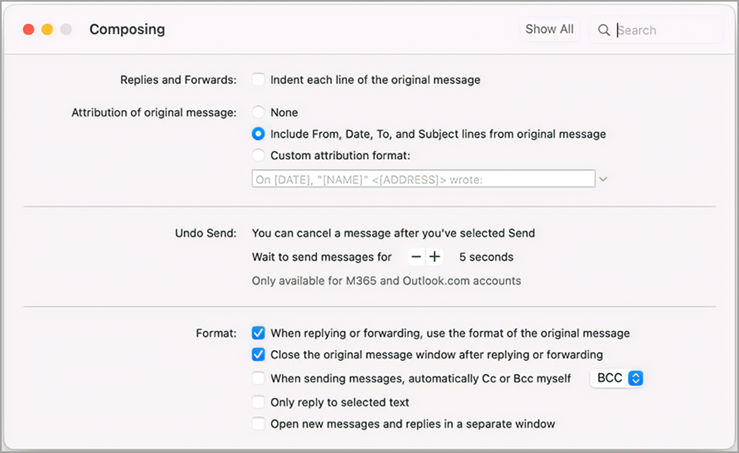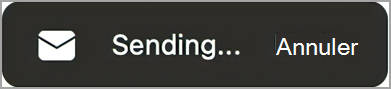Vous pouvez maintenant utiliser la commande Annuler l’envoi pour annuler un message avant son envoi, ce qui vous donne plus de contrôle et de confiance sur vos communications. Bien qu’elle n’offre pas de véritable rappel de message, cette fonctionnalité indique à l’application de retarder l’envoi du message pendant une période définie, afin que vous puissiez l’annuler si vous changez d’avis.
Remarques :
-
Cette fonctionnalité nécessite la nouvelle version de Outlook pour Mac (non disponible dans outlook hérité).
-
Cette fonctionnalité est actuellement disponible uniquement pour les comptes Microsoft 365 et Outlook.com.
Configurer un délai avant l’envoi de messages
-
Sélectionnez Outlook > Préférences > Composition.
-
Dans la boîte de dialogue Composition, sélectionnez - ou + pour définir le délai (5, 10, 15 ou 20 secondes).
Annuler l’envoi d’un message
Une fois que vous avez défini le délai des messages, une invite s’affiche en bas d’Outlook chaque fois que vous envoyez un e-mail.
-
Envoyez le message.
-
Sélectionnez Annuler.